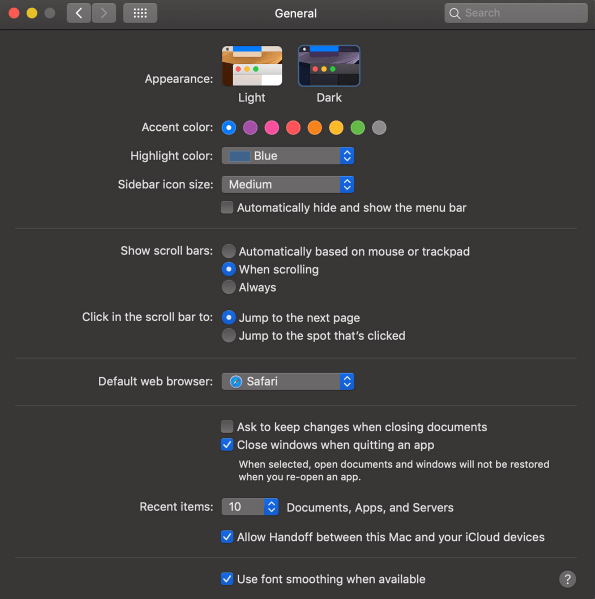Jeśli spędzasz dużo czasu na swoim iPhonie lub komputerze Mac, czytając artykuły w sieci, istnieje duże prawdopodobieństwo, że po kilku godzinach siedzenia przed ekranem Twoje oczy będą boleć. Jasne światło i mała czcionka prowadzą do zmęczenia oczu, bólów głowy i pogorszenia ostrości.

Użytkownicy systemu Windows od dawna korzystają z trybu ciemnego, a teraz jest on wreszcie dostępny dla użytkowników Safari na urządzeniach z systemem iOS. Możesz pobrać rozszerzenie dla przeglądarki Safari i czytać artykuły przez całą noc. Czytaj dalej i dowiedz się, jak aktywować tryb ciemny na urządzeniu z systemem iOS.
Natywna funkcja trybu ciemnego Safari
Niektórzy użytkownicy mogą być zaskoczeni tym, że Safari (nawet starsze wersje) ma już wbudowaną funkcję trybu ciemnego. Ta funkcja nie będzie działać na każdej stronie internetowej, ponieważ ma pomóc złagodzić zmęczenie oczu podczas czytania.
Korzystając z „Widoku czytnika” w przeglądarce Safari, użytkownicy mogą nie tylko eliminować reklamy korzystające z tej funkcji, ale także przełączyć ekran w tryb ciemny. Oto jak możesz użyć widoku czytnika do przyciemnienia ekranu:
Otwórz Safari i odwiedź interesującą Cię stronę

Stuknij zakładkę Czytnik, a następnie „aA”. Wybierz ciemny widok

Oczywiście nie będzie to działać na każdej stronie internetowej, ale będzie działać na wszystkich blogach lub artykułach, które próbujesz przeczytać, więc mamy kilka dodatkowych opcji wymienionych poniżej.
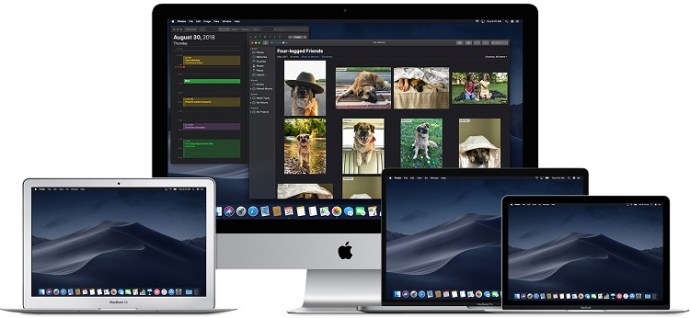
Nocne oko na safari
Jest to kolejny plik do pobrania dostępny w App Store z powodu braku opcji trybu ciemnego w Safari.

Chociaż tę aplikację można pobrać bezpłatnie, korzystanie z niej kosztuje 39,99 USD rocznie. Bezpłatna opcja „NightEye Lite” jest dostępna za darmo, ale ogranicza Cię do pięciu witryn, co jest idealne dla kogoś, kto chce aktywować tylko kilka stron. Rozszerzenie oferuje pełną obsługę obrazów i możliwość korzystania z funkcji na wielu platformach.
Pobierz Night Eye dla Safari
Odwiedź swój Mac App Store i pobierz rozszerzenie.

Aktywuj rozszerzenie
Stuknij w rozszerzenie Night Eye i wybierz opcję trybu ciemnego. Jeśli istnieje witryna, którą chcesz wyświetlić bez trybu ciemnego, po prostu dotknij rozszerzenia ponownie i wybierz „Normalny”.

Dzięki świetnym recenzjom i zespołowi wsparcia 24/7 jest to zdecydowanie dodatek, któremu warto się przyjrzeć.
Nocna lampka na Safari
Inną świetną opcją dostępną dla Safari jest rozszerzenie przeglądarki Nightlight. Rozszerzenie jest bezpłatne i dostępne dla osób korzystających z systemu macOS 10.13 lub nowszego. To doskonały, lekki dodatek do Twojej przeglądarki.

Dzięki opcjonalnym ustawieniom timera możesz cieszyć się trybem ciemnym w Safari bez konieczności włączania i wyłączania go. Podświetlenie nocne automatycznie zmieni kolory w nocy, a następnie z powrotem w ciągu dnia.
Korzystanie z trybu ciemnego w Safari na iPadzie i iPhonie
Na iPadzie i iPhonie Safari ma wbudowany tryb czytnika zaprojektowany, aby zmniejszyć nacisk na oczy podczas czytania w nocy. Oto jak go aktywować.
- Uruchom Safari z urządzenia z systemem iOS.

- Przejdź do witryny, do której chcesz uzyskać dostęp w trybie ciemnym.

- Stuknij w przycisk „Tryb czytnika” znajdujący się na pasku wyszukiwania.

- Stuknij w przycisk „Tekst”.

- Wybierz motyw, którego chcesz użyć. Dostępne opcje to Normalny, Szary, Lekko żółty i Ciemny.

- Wybierz „Ciemny”, a ekran od razu stanie się ciemny.

Powtórz ten proces dla każdej witryny, którą chcesz przeczytać w trybie ciemnym.
Tryb ciemny w macOS Mojave i Catalina
Większość użytkowników komputerów Mac musiała poczekać na aktualizację macOS Mojave, aby móc aktywować tryb ciemny na swoich komputerach. Poprzednie wersje musiały używać skrótów i trzeba było robić wyjątki dla każdej strony, którą chciałeś wyświetlić w trybie ciemnym. Jeśli więc masz zainstalowaną Mojave na komputerze Mac, wykonaj następujące kroki, aby ustawić tryb ciemny.
- Otwórz menu Apple i wybierz "Preferencje systemowe".

- Wybierz „Ogólne”.

- Wybierz „Ciemny” w opcjach „Wygląd”, a wszystkie witryny w Safari przełączą się na czarne tło.
Tryb ciemny i inne aplikacje
Trybu ciemnego możesz używać w innych aplikacjach, nie tylko w przeglądarce Safari. Jeśli tryb ciemny jest włączony, niektóre aplikacje automatycznie go aktywują. Oto krótkie instrukcje dotyczące włączania i wyłączania najpopularniejszych aplikacji na iOS.
Mapy – Jeśli chcesz użyć ciemnego tła dla map z włączonym trybem ciemnym, otwórz aplikację i wybierz „Widok”, a następnie „Użyj ciemnej mapy”.
Poczta – Jeśli chcesz używać trybu światła podczas czytania wiadomości e-mail, otwórz swoją pocztę i wybierz „Poczta”, a następnie „Preferencje”. Kliknij kartę „Wyświetlanie” i odznacz „Użyj ciemnego tła do wiadomości”.
Uwagi – Twoje notatki zostaną otwarte na czarnym tle, jeśli włączony jest tryb ciemny. Możesz go wyłączyć, wybierając "Preferencje", a następnie odznaczając "Użyj ciemnego tła do treści notatek".
TekstEdytuj – Możesz przełączyć się na tryb ciemny podczas pracy w TextEdit, wybierając „Widok”, a następnie „Użyj ciemnego tła dla systemu Windows”.
Safari – Po włączeniu trybu ciemnego wszystkie strony internetowe będą wyświetlane jako ciemne po ich załadowaniu. Jeśli jakaś witryna nie obsługuje trybu ciemnego, możesz użyć czytnika Safari.
Często Zadawane Pytania
Czy mogę używać trybu ciemnego z Chrome na Macu?
Tak, ale niestety nie jest to opcja dostarczana natywnie. Oznacza to, że będziesz musiał użyć rozszerzenia przeglądarki Chrome, takiego jak te, o których wspomnieliśmy powyżej. u003cbru003eu003cbru003eJeśli wykonasz powyższe kroki, aby aktywować tryb ciemny na komputerze Mac, nie będzie to miało wpływu na aplikacje i przeglądarki innych firm, takie jak Firefox czy Chrome.
Czy mogę włączyć tryb ciemny w przeglądarce Mozilla Firefox na moim Macu?
Na szczęście tak! Firefox sprawia, że wiele rzeczy jest prostszych niż inne przeglądarki internetowe, a tryb ciemny jest jedną z nich. Włączanie trybu ciemnego w przeglądarce Firefox jest takie samo na komputerze Mac lub PC.u003cbru003eu003cbru003eWystarczy kliknąć trzy poziome linie w prawym górnym rogu przeglądarki. Następnie kliknij „Dodatki”. Po lewej stronie zobaczysz opcję Motywy, kliknij ją, a następnie kliknij jedną z opcji na liście, która daje tryb ciemny.u003cbru003eu003cbru003eIstnieje kilka różnych wariantów kolorystycznych, więc wybierz jedną które lubisz. Teraz system Firefox będzie wyświetlał się w trybie ciemnym, ale nie wszystkie witryny będą wyświetlane, więc może być konieczne włączenie trybu u003ca href=u0022//addons.mozilla.org/en-US/firefox/addon/night-eye-dark-mode /u0022u003eNight Eye dla Mozillau003c/au003e lub innego dodatku.
Złagodzić zmęczenie oczu
Czytanie tekstów przez całą noc może powodować migreny i ból oczu oraz nieprzyjemne napięcie mięśni, więc zawsze najlepiej jest przełączać się na tryb ciemny w nocy. Twoje oczy będą wdzięczne i będziesz mógł skupić się przez dłuższy czas. Kto nie chce zwiększać produktywności, jednocześnie dbając o zdrowie?